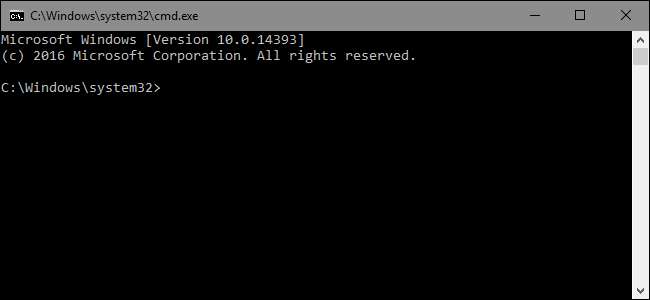
Pikanäppäimet antavat sinulle nopean pääsyn tiedostoihin, sovelluksiin ja kansioihin. Mutta tiesitkö, että voit käyttää niitä myös komentorivikomentojen suorittamiseen?
Windows tarjoaa sinulle kaikenlaisia tapoja suorittaa komentokomennot. Toki, voisit avaa komentokehoteikkuna ja kirjoita komento. Voit myös luoda itsesi a komentosarja (tai a bash-käsikirjoitus tai PowerShell-komentosarja jos se on sinun juttusi). Ja rehellisesti sanottuna, jos aiot suorittaa useamman kuin yhden komennon tai tarvitset jotain monimutkaista, komentosarjan kirjoittaminen on parempi vaihtoehto. Mutta yksinkertaisille komennoille, miksi ei vain luoda kaksoisnapsautettava pikakuvake sen sijaan? Näin voit tehdä sen.
LIITTYVÄT: 10 tapaa avata komentokehote Windows 10: ssä
Luo pikakuvake napsauttamalla hiiren kakkospainikkeella missä tahansa Resurssienhallinnassa tai työpöydällä ja valitsemalla Uusi> Pikakuvake.
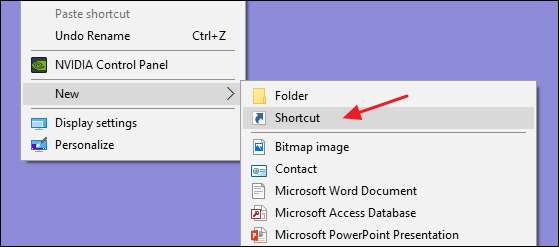
Kirjoita Luo pikakuvake -ikkunaan komento seuraavalla syntaksilla:
"C: \ Windows \ System32 \ cmd.exe" / k komento
Ensimmäinen osa (lainausmerkeissä oleva osa) vain kutsuu cmd.exe-tiedostoa komentokehotteen avaamiseksi. Kytkin
/ kohteeseen
kehottaa komentokehotetta antamaan seuraavan komennon ja pysymään auki, jotta voit tarkastella tuloksia tai kirjoittaa seurantakomentoja. Voit käyttää myös
/ c
vaihtaa sen sijaan
/ kohteeseen
(käytä vain yhtä kytkimistä), jos haluat komentokehoteikkunan sulkeutuvan komennon antamisen jälkeen. Ja tietysti
komento
osa on varsinainen komento, jonka haluat suorittaa.
LIITTYVÄT: Kuinka etsiä (ja korjata) vioittuneita järjestelmätiedostoja Windowsissa
Jos esimerkiksi olet luonut yksinkertaisen komennon järjestelmätiedostojen tarkistus etsi ja korjaa järjestelmätiedostojesi ongelmia kirjoittamalla seuraava:
"C: \ Windows \ System32 \ cmd.exe" / k sfc / scannow
Kun olet luonut komennon, jota haluat käyttää, napsauta Seuraava.

Kirjoita pikakuvakkeelle nimi ja napsauta sitten Valmis.
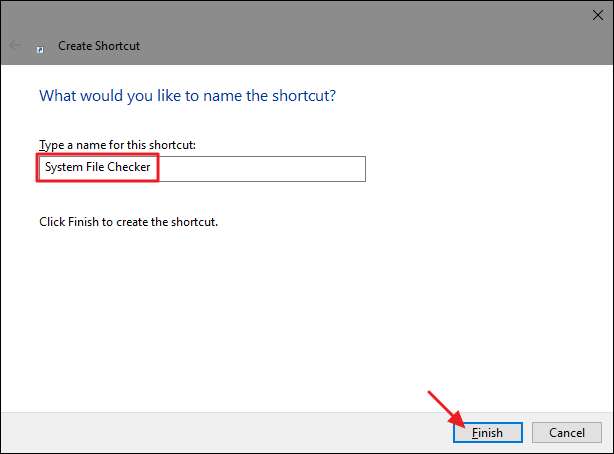
Nyt voit suorittaa pikakuvakkeen sen sijaan, että käynnistät komentokehotteen ja kirjoitat komennon manuaalisesti joka kerta.
Toinen fiksu asia, jonka voit tehdä, on välittää komennon tulokset tekstitiedostoon (tai muuhun ohjelmaan). Oletetaan esimerkiksi, että halusimme suorittaa komennon
ipconfig / all
, tallenna tulokset työpöydälle tiedostoon nimeltä ipconfig.txt ja anna komentokehoteikkunan sulkeutua komennon suorittamisen jälkeen. Voisimme käyttää seuraavaa tämän toteuttamiseksi:
"C: \ Windows \ System32 \ cmd.exe" / c ipconfig / all> "c: \ käyttäjät \käyttäjänimi\ Desktop \ ipconfig.txt "
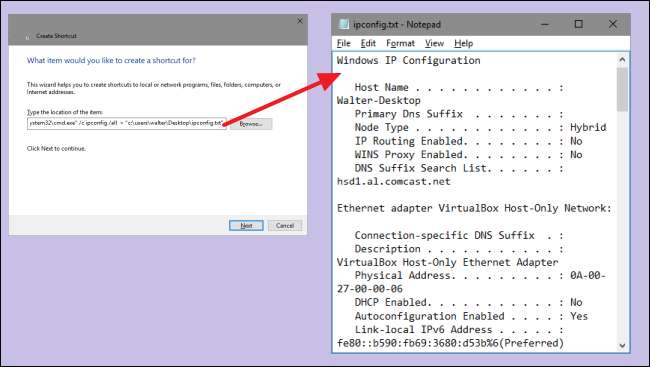
Jos käytät yhtä
>
piping-komennolle Windows korvaa nimetyn tiedoston sisällön, jos tiedosto on jo olemassa. Jos sitä ei ole, Windows luo tiedoston. Voit myös käyttää kaksinkertaista
>>
sen sijaan, että Windows liittää uudet tiedot komennosta olemassa olevaan tiedostoon tiedoston korvaamisen sijaan. Tämä on hyödyllistä, jos haluat säilyttää komennon tulosten historian.
Kun pikakuvake on määritetty, komento on helppo suorittaa milloin tahansa. Ja vaikka silti haluat ehkä käyttää komentosarjaa mihinkään monimutkaisempaan, komennon suorittaminen pikakuvakkeesta on hieno yksinkertaisille kertakomennoille, kuten skannaa vioittuneita järjestelmätiedostoja , löytää IP-osoitteesi , sammuttaa Windows asentamatta päivityksiä , ja enemmän.
LIITTYVÄT: Kuinka etsiä (ja korjata) vioittuneita järjestelmätiedostoja Windowsissa







